Hvis du ønsker å oppleve den nyeste versjonen av Gnome Shell skrivebordet på Debian 11, er det nå mulig takket være programvarelageret «Debian Experimental». Denne veiledningen vil lose deg gjennom alle nødvendige skritt for å teste ut det nye skrivebordet.
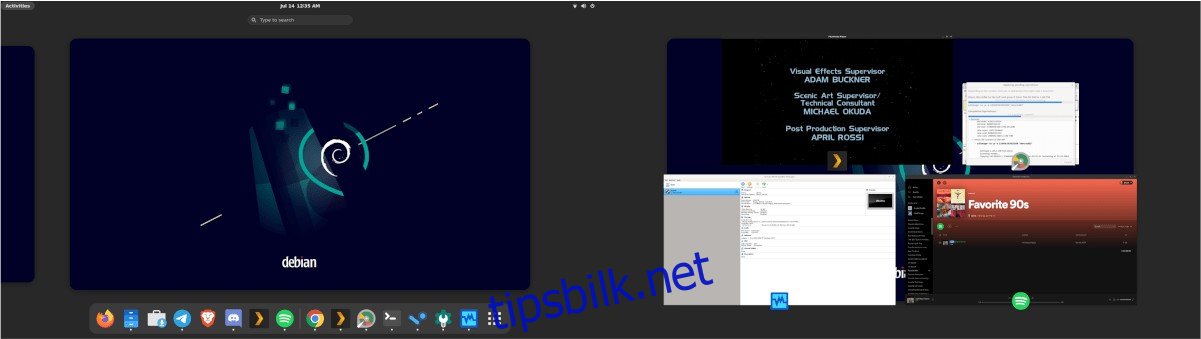
Oppgradering til Debian 11
Før du installerer Gnome 40 på Debian, er det viktig å sikre at systemet ditt er oppdatert fra Debian 10 stable til Debian 11 testing. Dette er nødvendig fordi pakkene i Debian 10 er utdaterte og ikke kompatible med Gnome 40-pakkene.
For å starte oppgraderingen, åpne et terminalvindu. Dette kan du gjøre ved å trykke Ctrl + Alt + T på tastaturet eller ved å søke etter «terminal» i applikasjonsmenyen.
I terminalen, skaff deg root-tilgang ved å skrive inn kommandoen su -. Root-tilgang er nødvendig for å endre filen sources.list.
su -
Åpne deretter konfigurasjonsfilen for programvarekilder i Nano, og sørg for at filen din stemmer overens med eksemplet under. Dette er viktig, da Debian 11 bruker andre programvarekilder enn Debian 10.

deb http://ftp.us.debian.org/debian/ bullseye main non-free contrib
deb-src http://ftp.us.debian.org/debian/ bullseye main non-free contrib
deb http://deb.debian.org/debian bullseye-updates main non-free contrib
deb-src http://deb.debian.org/debian bullseye-updates main non-free contrib
Etter å ha oppdatert kildene dine, lagre endringene i Nano med Ctrl + O og avslutt editoren med Ctrl + X.
Deretter må du oppdatere Debian med de nye programvarekildene du nettopp har lagt til.
sudo apt update
Installer deretter alle tilgjengelige programvareoppdateringer for Debian 11 med kommandoen under.
sudo apt upgrade -y
Til slutt, kjør dist-upgrade kommandoen. Denne kommandoen er nødvendig for å installere eventuelle gjenværende oppdateringer som ikke blir installert med upgrade kommandoen.
sudo apt dist-upgrade -y
Etter at alle oppdateringene er installert, start Debian på nytt. Dette er nødvendig for å laste den nye Debian 11-kjernen, sammen med de nye programvareoppdateringene.
sudo reboot
Aktivering av eksperimentell støtte
Nå som Debian-installasjonen er oppgradert til Debian 11, må du legge til støtte for «Debian Experimental». For øyeblikket er dette den eneste måten å få tilgang til Gnome 40 pakkene på Debian.
Vær oppmerksom på at dette programvarelageret ikke er like stabilt som andre Debian-lagre. Imidlertid fungerer Gnome 40 pakkene tilsynelatende bra, så det er ikke mye å bekymre seg for.
For å legge til depotet, åpne et terminalvindu. Deretter får du root-tilgang med su - kommandoen.
su -
Åpne kildfilen i Nano igjen, og lim inn følgende linjer nederst i filen.
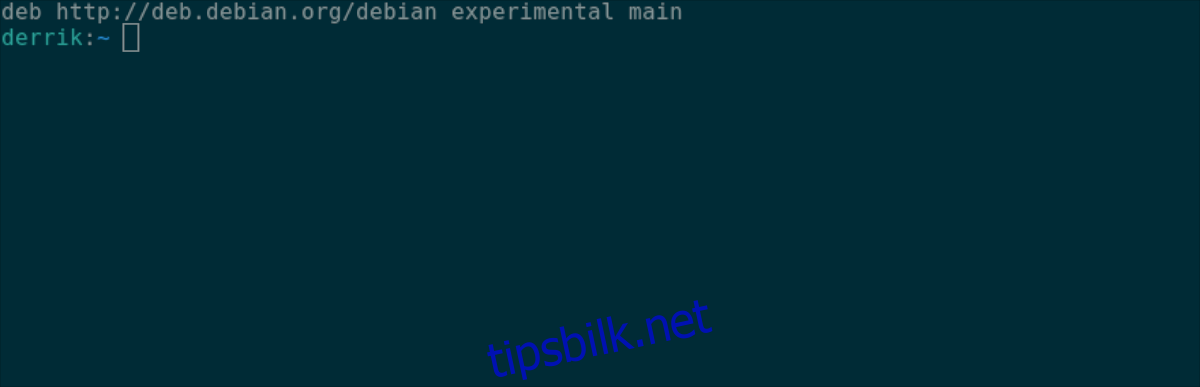
## Eksperimentell for Gnome 40 ##
deb http://deb.debian.org/debian experimental main
Lagre endringene med Ctrl + O og avslutt Nano med Ctrl + X. Etter at du har forlatt editoren, bruk kommandoen update for å oppdatere Debians programvarekilder.
sudo apt update
Når Debian systemet er oppdatert, er det klart for å installere Gnome 40 pakkene.
Installere Gnome 40-pakker i Debian
Nå som det eksperimentelle lageret er aktivert, kan installasjonen av Gnome 40 begynne. For å starte, åpne et terminalvindu og bruk apt install kommandoen for å installere Gnome 40 pakkene.
For å installere Gnome 40 pakkene, bruk kommandolinjebryteren -t. Denne bryteren lar deg spesifisere «Debian Experimental» depotet, der Gnome 40 pakkene ligger.
sudo apt -t experimental install gnome-shell gnome-backgrounds gnome-applets gnome-control-center mutter gjs
Disse pakkene vil trekke inn mange andre avhengigheter. Installasjonen kan ta litt tid siden det er mye som skal lastes ned og installeres. Så len deg tilbake og la installasjonen fullføres.
Når Gnome 40 pakkene er nesten installert, vil du se en skjerm i terminalen som spør hvilken skrivebordsbehandler (Display Manager) du ønsker å bruke. Velg «GDM» med piltastene og trykk Enter for å bekrefte.
Etter å ha valgt DM, vil Gnome 40 pakkene fullføre installasjonen. Når prosessen er ferdig, installer «gnome-session» pakken. Denne pakken er nødvendig for å logge inn.
sudo apt -t experimental install gnome-session
Etter at du har installert Gnome session-pakken, start på nytt. Når du kommer til Gnome-påloggingsskjermen, velg Gnome i øktmenyen og logg inn. Du bruker nå Gnome 40.